怎样转移Windows 7系统C盘的文件夹
Posted
tags:
篇首语:本文由小常识网(cha138.com)小编为大家整理,主要介绍了怎样转移Windows 7系统C盘的文件夹相关的知识,希望对你有一定的参考价值。
步骤/方法1.在这儿逛的朋友一看转移系统文件夹,肯定想到了Windows7优化大师或者魔方,通过他们可以轻松的转移“收藏夹”、“我的文档”等等系统文件夹。但是,如果要把c:\users\这个文件夹彻底转移怎么办呢?
2.Windows7的用户文件夹默认所在位置是系统盘(通常是C盘)下的“\Users”目录之内。该文件夹中储存着所有的用户生成文件,比如你保存在“桌面”上的文件(实际上是保存在C:\Users\你的用户名\Desktop\目录之中),再比如你保存在“我的文档”里的文件(实际上是保存在C:、Users\Ruanmei.com\Documents目录之中)。
3.而随着Windows里安装的软件越来越多,就会有越来越多的“用户生成文件”被保存在“用户文件夹”里。在资源管理器的地址栏里输入“%AppData%”之后回车,就可以看到有多少软件把用户生成数据保存在那里:
如何转移Windows7系统C盘的用户文件夹?
4.用户文件夹处于系统盘的坏处在于,如若系统盘一旦坏掉,就可能连带用户文件一并丢失;其次,由于(随着使用不断生成的)用户文件处于系统盘,也没办法时常备份“干净的系统盘”。
5.如果能把用户文件夹挪到另外一块儿硬盘上(或者另外一个硬盘分区上),那么系统维护就会容易得多。平时生成的文件(大多数人放在“桌面”、“我的文档”里的文件最多),都被保存在系统盘(或分区)之外;于是随时都可以在不必担心用户文件丢失的情况下重新安装系统(或恢复系统备份)。
注意,以下假设你想把用户文件夹设置在D盘,假定D盘是NTFS分区。
6.在安装Win7的过程中,要求输入用户名及密码的时候,先不如输入任何信息,按“Shift+F10”呼出DOS窗口,输入以下命令:
robocopy"C:\Users""D:\Users"/E/COPYALL/XJ
rmdir"C:\Users"/S/Q
mklink/J"C:\Users""D:\Users"
而后关闭DOS窗口,按部就班继续安装直至完成。
7.如此安装的Windows7,所有“用户特殊文件夹”(UserSpecialFolder)的内容都已经被设置在D盘(非系统盘)上。
8.如果想要移动已安装好的Windows7中的用户文件夹,那么就要按以下步骤操作(稍微麻烦一点,并且过程中可能会出现无法拷贝文件的情况):
如何转移Windows7系统C盘的用户文件夹?
步骤如下:
(1).关闭所有应用程序;
(2).按一下“Windows”键,输入“计算机管理”之后按“Enter”,呼出“计算机管理器”;
(3).鼠标点击“Administrator”,选择属性,而后在随后的对话框中去掉“帐户已禁用”之前的勾,而后关闭“计算机管理器”;
(4).注销当前用户(注意,不是“切换用户”),而后以“Administrator”登录
(5).打开命令行窗口,输入以下命令:robocopy"C:\Users""D:\Users"/E/COPYALL/XJ/XD"C:\Users\Administrator"
(6).注销Administrator,重新用你的用户名登录Windows7,而后到“计算机管理器”里禁用Administrator;
(7).以管理员身份打开一个DOS窗口,输入以下命令:
rmdir"C:\Users"/S/Q
mklink/J"C:\Users""D:\Users"
呵呵,是不是有些复杂?嗯,新手老手们都可以亲自把玩下。
注意事项
注意,以下假设你想把Windows7系统中的用户文件夹设置在D盘,假定D盘是NTFS分区 参考技术A 直接复制到其他分区。 系统文件夹别动。
部署AlwaysOn第一步:搭建Windows服务器故障转移集群
在Windows Server 2012 R2 DataCenter 环境中搭建集群之前,首先要对Windows服务器故障转移集群(Windows Server Failover Cluster,简称WSFC)有基本的了解。WSFC必须部署在域管理环境中,由多台服务器组成,每台服务器称作一个“结点”(Node),每个结点上都运行了Windows服务器故障转移集群服务,整个集群系统允许部分结点掉线、故障或损坏而不影响整个系统的正常运作。集群自动检测结点的健康状态,一旦活跃结点发生异常,变为不可用,则另一台结点服务器自动接管发生故障的服务器,升级为活跃服务器,并继续处理任务,一台服务器接管发生故障的服务器的过程称为"故障转移"。
一,Windows故障转移集群的基本组成要素
结点和活跃结点(Active Node):组成集群的每台Server叫做一个结点,在同一时刻,只能有一个结点处理用户的请求,提供服务,该结点叫做活跃结点;活跃结点是由集群决定的,对用户完全透明;
虚拟服务器(Virtual Server):集群中的所有结点组成一个虚拟服务器,也就是说,从集群的外部看,只能看到一个服务器,而看不到背后的一堆结点服务器,虚拟服务器拥有自己的机器名和IP地址,也称作“虚拟网络名”和“虚拟IP”,用户通过虚拟网络名和虚拟IP地址来访问集群,实际上,虚拟网络名和虚拟IP都在DNS服务器上登记在册,和物理服务器的网络名和IP地址没有任何区别;
共享磁盘(Shared Array):所有需要在结点之间共享的资源,例如,SQL Server数据文件,错误日志等,都被存储在Shared Array上,不需要共享的文件则被存储在每个结点的本地磁盘(Local Disk)上;
私有网络和公共网络:组成集群的多个结点之间,通过私有网络(Private Network)和公共网络(Public Network)连接起来,结点之间通过私有网络发送“心跳信号”来感知彼此是否工作正常;公共网络用来被集群外部的客户端使用的网络,外部客户端通过公共网络访问集群节点;
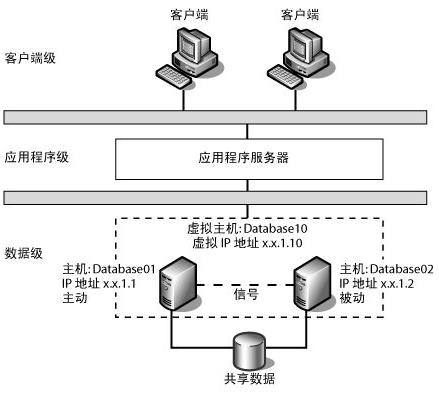
二,Windows 集群提供的功能
Windows集群无法提供负载均衡的能力,在任意时刻,集群中只有一个结点能够处理用户的请求,而其他结点都处于空闲状态,处理用户请求的结点叫做活跃(Active Node),活跃结点是由集群决定的,对用户完全透明。
1,健康检测和自动故障转移
AlwaysOn高可用技术利用Windows服务器故障转移集群的健康检测和自动故障转移特性,因此,AlwaysOn必须建立在WSFC之上:
健康检测:结点之间,通过私有网络互相发送心跳信号来感知彼此是否工作正常,这类信号称作“心跳线”,一旦某台服务器因为异常而无法回应信号,那么剩余的结点就认为该结点“Dead”,把该结点从当前集群排除;集群的整体健康状况,是由集群中结点的仲裁投票决定的。
自动故障转移:以“心跳信号”监视各个结点服务器的健康状况,如果主结点(Primary Node)不能响应心跳信号,那么另一台服务器自动升级为Primary Node,继续处理任务,故障转移的过程不会对应用程序造成影响,用户甚至察觉不到虚拟服务器内部的故障转移;
WSFC提供的功能很多,但是,部署AlwaysOn只需要了解这两个机制,对于WSFC的其他应用,可以暂时不用了解,下面的第三,四,五章节,分步骤搭建WSFC。
2,集群的仲裁配置
仲裁投票(Quorum Voting):Quorum是仲裁,法定数量的意思,在仲裁模式下,仲裁配置决定集群在正常提供服务时,能够容忍多少个结点发生故障。在集群中的故障结点达到仲裁(Quorum)规定的数量之前,集群能够继续提供服务。
WSFC在集群的结点之间进行健康检测和仲裁投票,每一个结点通过周期性地发送心跳信号,检测其他其他结点的健康状态,并和其他结点共享健康数据,无法响应心跳信号的结点被认为处于异常状态,集群的所有健康结点都会很快知道该结点出现故障。
仲裁结点集合是投票结点和见证结点(Witness)结合,仲裁结果由多数(Majority)结点决定,集群整体的健康状态是由周期性的仲裁投票的结果决定的,WSFC根据仲裁投票的结果,执行自动故障转移或者使集群离线:如果仲裁结点集合(Quorum Node Set)的投票结果表明大多数结点是健康的,那么集群将进行故障转移,继续提供服务;如果投票结果是少数结点,那么集群将处于离线状态。关于集群的仲裁配置,请参考我的随笔:《故障转移集群的仲裁》。
3,集群的资源组
资源组:资源组是由一个或多个资源组成的组,故障转移是以资源组为单位发生的,在任何时候,每个资源组都仅属于集群中的一个结点,该结点是活跃结点。在配置资源组时,一个资源所依赖的其他资源必须和该资源配置在同一个资源组中,跨资源组的依赖关系是不存在的。
活跃结点拥有集群的资源组,能够处理客户端的请求,也就是说,拥有资源的结点为用户提供服务。活跃结点也称作主结点(Primary Node),集群中的其他结点称作辅助结点(Secondary Nodes),在Primary Node出现故障时,集群自动将资源转移到其他辅助结点。基于健康检测的策略控制自动故障转移的过程,故障转移实际上是资源拥有关系(Resource Ownership)的转移。
三,安装Windows Server Failover Clustering(WSFC)服务
集群的每个结点服务器都必须在同一域中,并且都安装了Windows Server Failover Clustering(WSFC)服务,安装的过程十分简单,按照该章节的步骤,只需几步就安装成功。
1,打开服务器管理器(Server Manager),选择“Add roles and features”
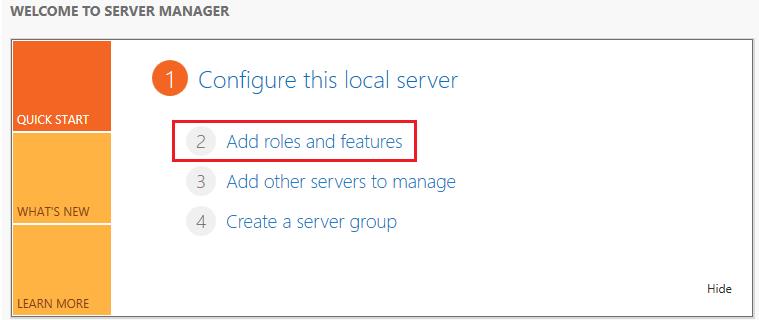
2,在添加功能向导中,勾选“Failover Clustering”,点击“Next”,开始安装
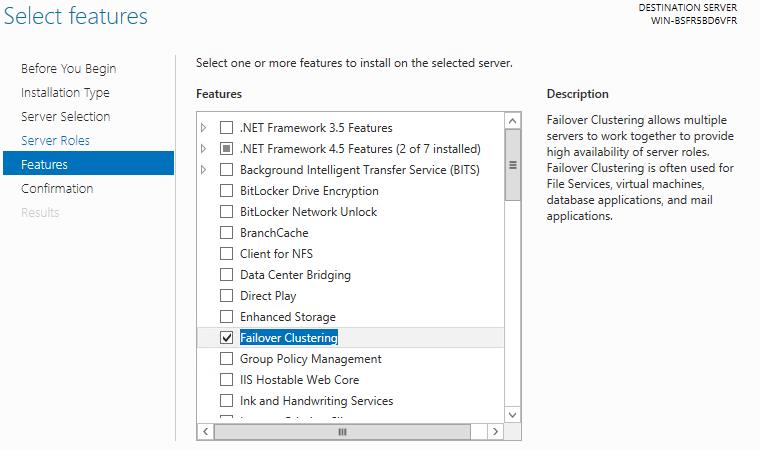
3,在“Confirmation” Tab中,进行确认,点击“Instanll”按钮,进行安装操作
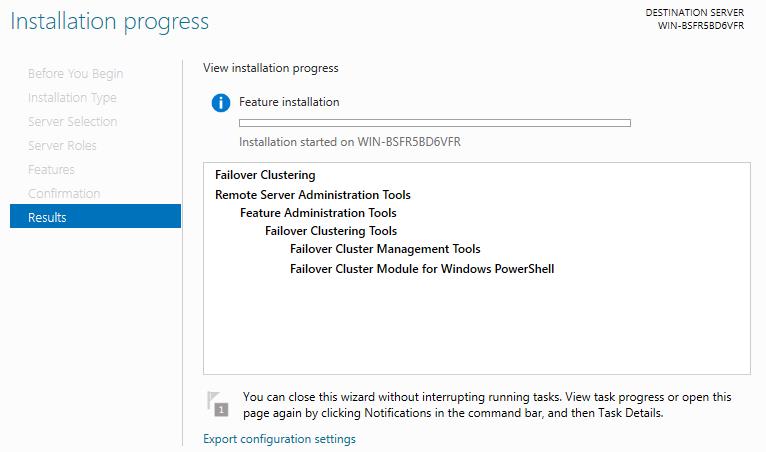
四,配置故障转移集群
1,打开故障转移机器管理器
安装Failover Clustering 功能完成之后,打开Server Manager,在菜单Tools中选择“FailOver Cluster Manager”,打开故障转移机器管理器
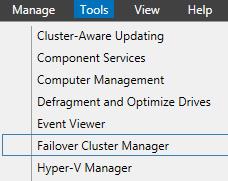
2,在故障转移管理器中,创建集群
用户在故障转移管理器(Failover Cluster Manager)中,能够对已经创建成功的Failover Cluster进行管理,查看集群的信息,监控集群的状态和验证(Validate)集群的配置等。在截图的标记处,点击Create Cluster,开始创建新的集群。
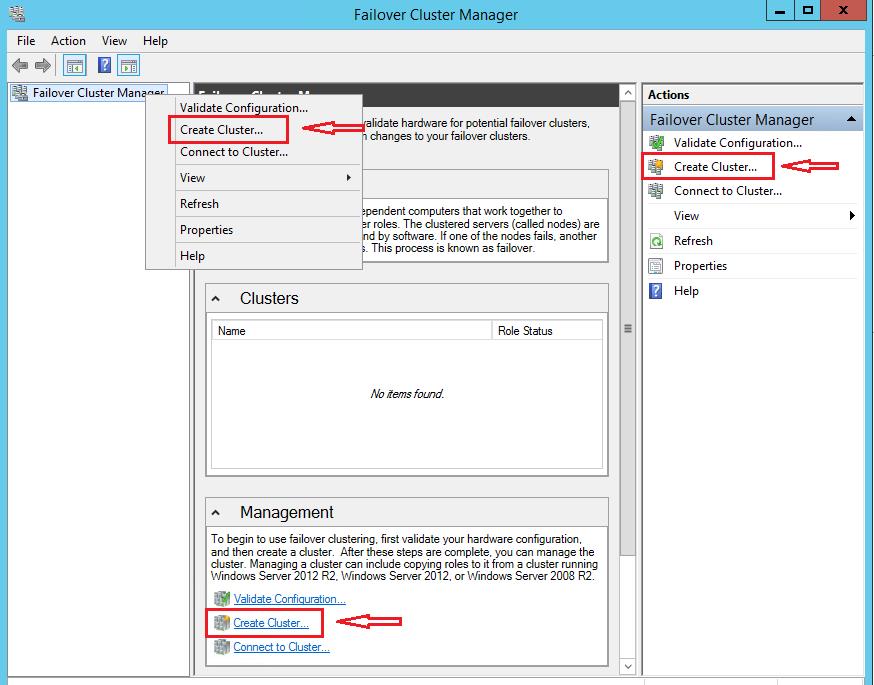
3,添加集群的结点服务器
输入集群的结点服务器名称,节点服务器必须位于相同网段中,能够相互访问;

4,验证警告
如果需要对集群的基本环境,包括硬件,进行WSFC需求验证,可以选择“Yes”,本例选择“No”,不验证

5,定义“用于管理群集的访问点”
为集群命名,Cluster Name实际上是虚拟服务器的网络名;集群的IP地址由系统自动配置,该IP地址实际上是虚拟服务器的IP地址;
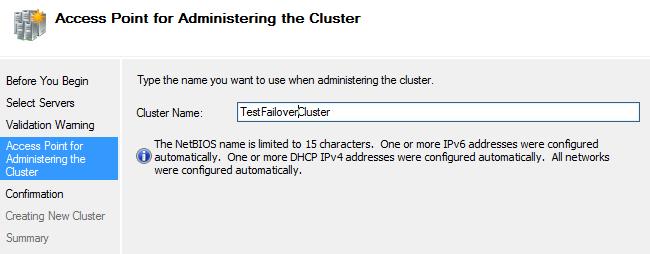
6,确认配置信息,点击“Next”,创建新的集群
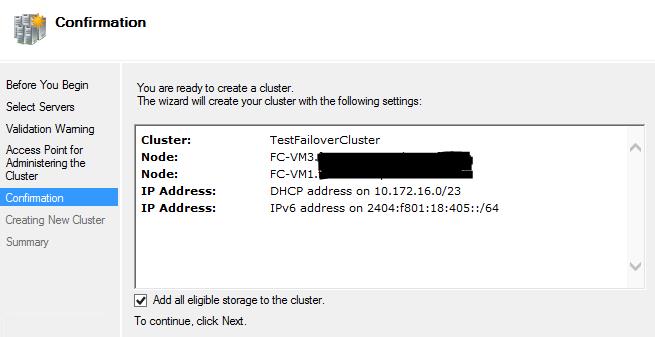
五,配置集群仲裁设置
当集群中的结点发生故障时,会由其他结点接手继续提供服务,不过,当结点之间通信出现问题,或大多数结点发生故障时,集群就会停止服务,可是集群可以容忍多少个结点发生故障呢?这要由仲裁配置(Quorum Configuration)决定,仲裁配置使用多数原则,只要集群中健康运行的结点数量达到仲裁规定的数量(多数结点投赞成票),集群就会继续提供服务,否则集群就停止提供服务。在停止提供服务期间,正常结点持续监控故障结点是否恢复正常,一旦正常结点的数量恢复到仲裁规定的数量,集群就恢复正常,继续提供服务。
1,返回到故障转移集群管理器,在“Failover Cluster Manage”下拉列表中展示创建成功的集群

2, 右击群集节点,在上下文菜单中点击“More Actions”,在扩展菜单中选择“Configure Cluster Quorum Settings”为该集群配置仲裁
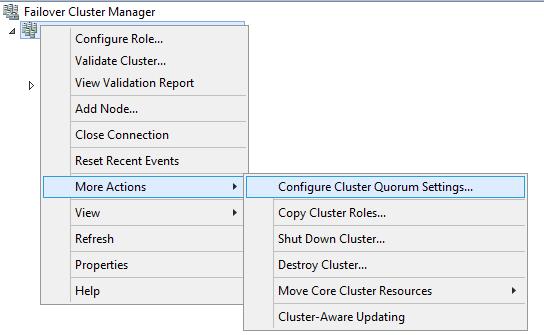
3,打开配置集群仲裁的向导
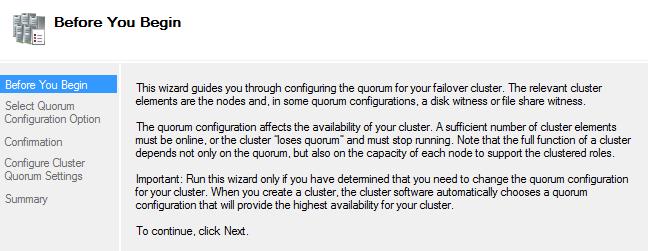
4,选择仲裁配置选项,使用默认的仲裁配置,由集群决定仲裁管理选项
微软推荐配置一个Quorum Witness,帮助实现集群的最高可用性,如果对仲裁配置不是很了解的话,可以使用默认选项,由集群决定仲裁配置。
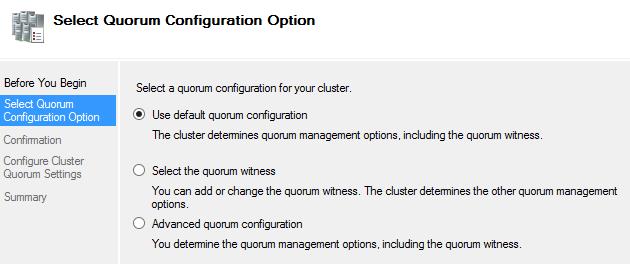
5,确认仲裁配置选项,点击“Next”,开始配置集群的仲裁设置
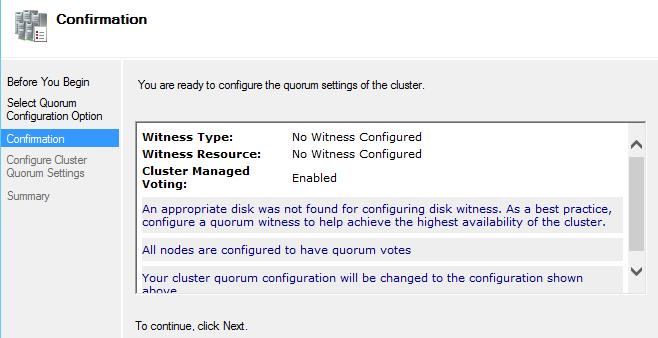
至此,Windows 服务器故障转移集群搭建完成,用户可以在WSFC的基础之上,部署AlwaysOn高可用技术,创建可用性组(Availability Group)。
参考文档:
Failover Cluster Step-by-Step Guide: Configuring the Quorum in a Failover Cluster
从0开始搭建SQL Server AlwaysOn 第二篇(配置故障转移集群)
以上是关于怎样转移Windows 7系统C盘的文件夹的主要内容,如果未能解决你的问题,请参考以下文章